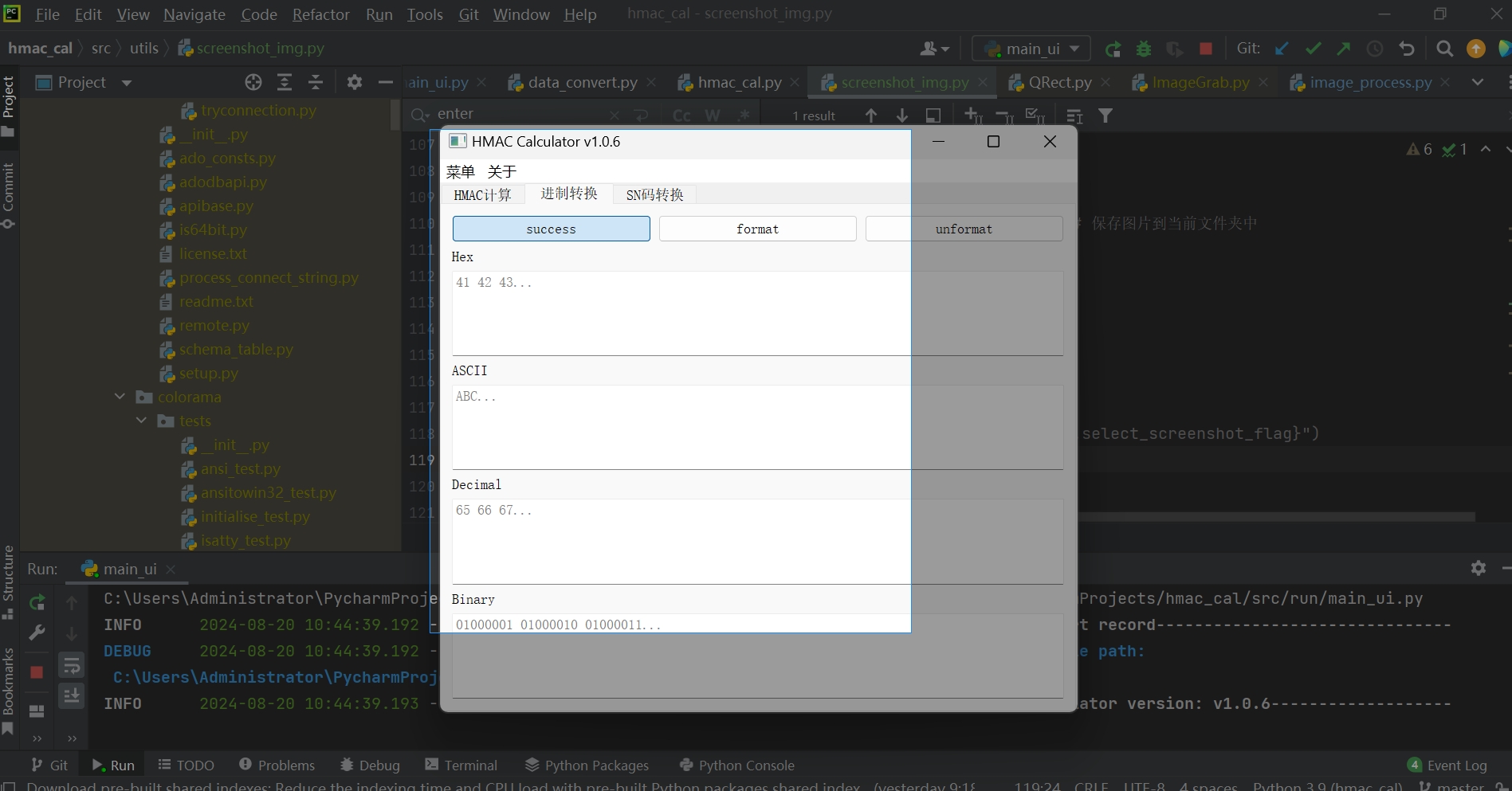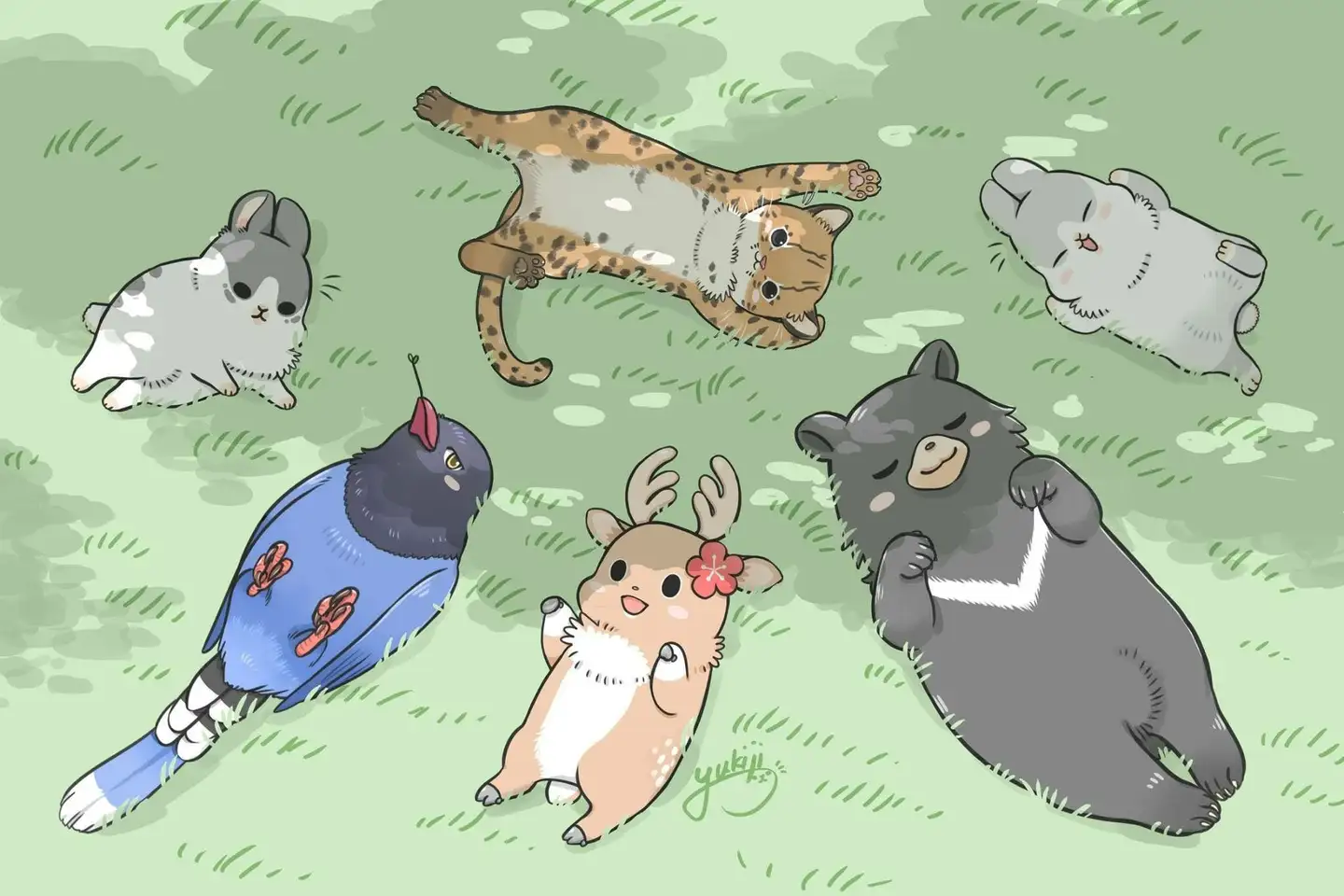1
2
3
4
5
6
7
8
9
10
11
12
13
14
15
16
17
18
19
20
21
22
23
24
25
26
27
28
29
30
31
32
33
34
35
36
37
38
39
40
41
42
43
44
45
46
47
48
49
50
51
52
53
54
55
56
57
58
59
60
61
62
63
64
65
66
67
68
69
70
71
72
73
74
75
76
77
78
79
80
81
82
83
84
85
86
87
88
89
90
91
92
93
94
95
96
97
98
99
100
101
102
103
104
105
106
107
108
109
110
111
112
113
114
115
116
117
118
119
120
121
122
123
124
125
126
127
128
129
130
131
132
133
134
135
136
137
138
139
140
141
142
143
144
145
146
147
148
149
150
151
152
153
154
155
156
157
158
159
160
161
162
163
164
165
166
167
168
169
170
171
172
173
174
175
176
177
178
179
180
181
182
183
184
185
186
187
| import io
import sys
import threading
import win32con
from PIL import ImageGrab
from PyQt5.QtWidgets import QApplication, QWidget, QDialog
from PyQt5.QtCore import Qt, qAbs, QRect
from PyQt5.QtGui import QPen, QPainter, QColor, QGuiApplication
from loguru import logger
import win32clipboard as w
from run import constants
class CaptureScreen(QDialog):
beginPosition = None
endPosition = None
fullScreenImage = None
captureImage = None
isMousePressLeft = None
painter = QPainter()
def __init__(self):
super(QWidget, self).__init__()
self.initWindow()
self.captureFullScreen()
def initWindow(self):
self.setMouseTracking(True)
self.setCursor(Qt.CrossCursor)
self.setWindowFlag(Qt.FramelessWindowHint)
self.setWindowState(Qt.WindowFullScreen)
def captureFullScreen(self):
self.fullScreenImage = QGuiApplication.primaryScreen().grabWindow(QApplication.desktop().winId())
def mousePressEvent(self, event):
if event.button() == Qt.LeftButton:
self.beginPosition = event.pos()
self.isMousePressLeft = True
if event.button() == Qt.RightButton:
if self.captureImage is not None:
self.captureImage = None
self.paintBackgroundImage()
self.update()
else:
self.close()
def mouseMoveEvent(self, event):
if self.isMousePressLeft is True:
self.endPosition = event.pos()
self.update()
def mouseReleaseEvent(self, event):
self.endPosition = event.pos()
self.isMousePressLeft = False
def mouseDoubleClickEvent(self, event):
if self.captureImage is not None:
self.saveImage()
self.close()
def keyPressEvent(self, event):
if event.key() == Qt.Key_Escape:
constants.select_screenshot_flag = False
logger.debug("Screenshot cancel.")
self.close()
if event.key() == Qt.Key_Enter or event.key() == Qt.Key_Return:
if self.captureImage is not None:
self.saveImage()
self.close()
def paintBackgroundImage(self):
shadowColor = QColor(0, 0, 0, 100)
self.painter.drawPixmap(0, 0, self.fullScreenImage)
self.painter.fillRect(self.fullScreenImage.rect(), shadowColor)
def paintEvent(self, event):
self.painter.begin(self)
self.paintBackgroundImage()
penColor = QColor(30, 144, 245)
self.painter.setPen(QPen(penColor, 1, Qt.SolidLine, Qt.RoundCap))
if self.isMousePressLeft is True:
pickRect = self.getRectangle(self.beginPosition, self.endPosition)
self.captureImage = self.fullScreenImage.copy(pickRect)
self.painter.drawPixmap(pickRect.topLeft(), self.captureImage)
self.painter.drawRect(pickRect)
self.painter.end()
def getRectangle(self, beginPoint, endPoint):
pickRectWidth = int(qAbs(beginPoint.x() - endPoint.x()))
pickRectHeight = int(qAbs(beginPoint.y() - endPoint.y()))
pickRectTop = beginPoint.x() if beginPoint.x() < endPoint.x() else endPoint.x()
pickRectLeft = beginPoint.y() if beginPoint.y() < endPoint.y() else endPoint.y()
pickRect = QRect(pickRectTop, pickRectLeft, pickRectWidth, pickRectHeight)
if pickRectWidth == 0:
pickRect.setWidth(2)
if pickRectHeight == 0:
pickRect.setHeight(2)
return pickRect
def saveImage(self):
if constants.select_screenshot_flag:
save_img_threading_obj = threading.Thread(
target=screenshot_img_save,
args=(self,))
save_img_threading_obj.start()
return True
else:
logger.error("save screenshot ing, please wait.")
return False
@logger.catch
def screenshot_img_save(self):
"""
:param self:
:return:
"""
try:
if self.beginPosition.x() < self.endPosition.x():
x1 = self.beginPosition.x()
x2 = self.endPosition.x()
else:
x2 = self.beginPosition.x() + 2
x1 = self.endPosition.x()
if self.beginPosition.y() < self.endPosition.y():
y1 = self.beginPosition.y()
y2 = self.endPosition.y()
else:
y2 = self.beginPosition.y() + 2
y1 = self.endPosition.y()
box = [x1, y1, x2, y2]
screenshot = ImageGrab.grab(box)
img_bytes = io.BytesIO()
screenshot.convert("RGB").save(img_bytes, "BMP")
data = img_bytes.getvalue()[14:]
img_bytes.seek(0)
w.OpenClipboard()
w.EmptyClipboard()
w.SetClipboardData(win32con.CF_DIB, data)
w.CloseClipboard()
logger.success(f"Screenshot success, image select region: {self.beginPosition} : {self.endPosition}")
constants.select_screenshot_flag = False
except Exception as e:
logger.error(f"Unknown error, detail: {e}")
constants.select_screenshot_flag = False
@logger.catch
def screenshot_select():
"""
:return:
"""
windows = CaptureScreen()
windows.show()
windows.exec()
|